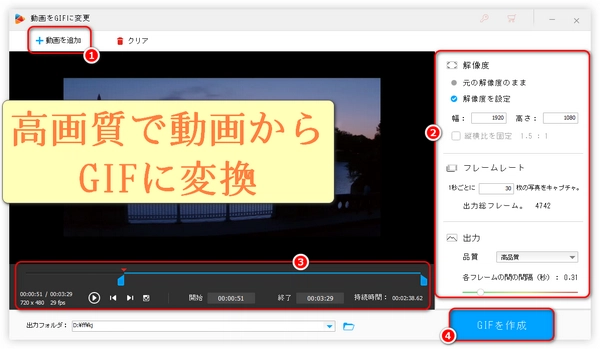
おもしろ動画や思い出の動画を、SNSやブログで手軽にシェアしたいと思ったことはないでしょうか?そんなあなたにぴったりののが、動画をGIFアニメーションに変換する方法です。この記事では、動画を高画質GIFに変換するおすすめツールと、初心者でも簡単にできるステップを詳しく解説します。さあ、動画をもっと魅力的に、もっと楽しく活用しましょう!
動画をGIFに変換する時、画質が落ちてしまうことがあるが、以下の方法を使えば、できるだけ高画質のまま変換することが可能です。
初心者でも使いやすく、細かい画質設定にも対応しています。
◆ 主な特徴
高画質変換に対応:独自の動画最適化エンジンにより、元動画の画質を保ちながら高品質なGIFを生成できます。
使いやすいインターフェース:ドラッグ&ドロップでファイルを追加でき、数クリックでGIF変換が完了します。
変換パラメータの自由な調整:フレームレート(FPS)、解像度、再生範囲、ループ設定などを細かく調整でき、自分好みのGIFを作れます。
高速変換エンジン搭載:NVIDIA、Intelのハードウェアアクセラレーションに対応しており、大容量の動画でも高速に処理可能です。
複数形式に対応:GIFだけでなく、500以上の動画・音声フォーマットへの変換に対応しています。
無料体験版あり:一部機能は無料で試せるので、購入前に実時の使い心地を確認できます。
「WonderFox HD Video Converter Factory Pro」をWindows PCに無料ダウンロード無料ダウンロードして実行します。
「GIF作成」>「動画をGIFに変更」機能を選択します。
「動画を追加」ボタンをクリックして動画を選択し、「開く」をクリックします。
解像度やフレームレート、画質などを設定します。
タイムラインの左右にあるスライダーをドラッグするか、開始時間と終了時間を入力して、GIFにする区間を特定します。
「▼」ボタンをクリックして出力フォルダを設定します。
「GIFを作成」ボタンをクリックして高画質で動画からGIFに変換します。
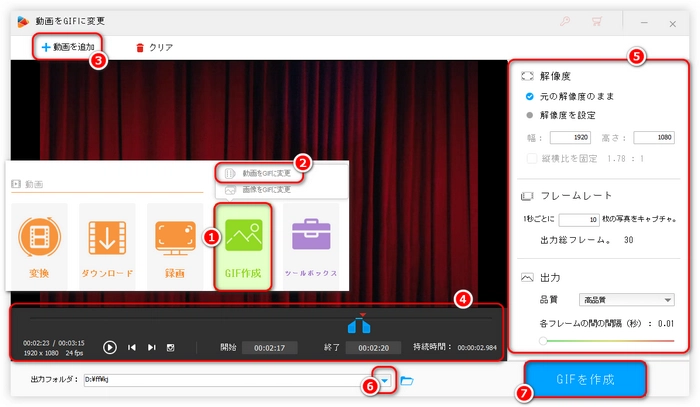
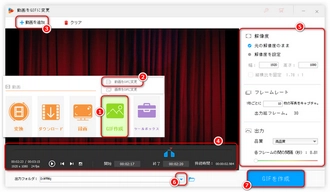
◆ まとめ
WonderFox HD Video Converter Factory Proは、高画質なGIF変換を簡単かつ高速に実現できる優秀なツールです。手軽さと画質を両立したい方にはぴったりです。動画からプロ並みのGIFを作りたい方は、ぜひ一度試してみてください!
FFmpegを使えば、高画質でGIFを作成することもできます。
手順
FFmpegをインストール:公式サイトからインストールします。
高画質GIFを作成するコマンドを実行:以下のコマンドをターミナル(またはコマンドプロンプト)で実行します。
ffmpeg -i input.mp4 -vf "fps=15,scale=480:-1:flags=lanczos" -c:vGIFoutput.gif
fps=15:フレームレート(調整可)
scale=480:-1:横幅を480pxにして縦は自動計算(大きくすると画質が良くなる)
flags=lanczos:高画質補間方法
カラーパレットを使ってさらに画質向上(推奨)
ffmpeg -i input.mp4 -vf "fps=15,scale=480:-1:flags=lanczos,palettegen" palette.png
ffmpeg -i input.mp4 -i palette.png -vf "fps=15,scale=480:-1:flags=lanczos,paletteuse" output.gif
高画質対応のオンラインGIF変換サイトもあります。
Ezgif(https://ezgif.com/)
CloudConvert(https://cloudconvert.com/)
※ オンラインツールでは画質やサイズの細かい設定ができないことがあります。
・フレームレート(fps)を上げすぎない(15〜24程度が推奨)
・サイズ(解像度)を適度に保つ(大きすぎるとファイルサイズも大きくなる)
・palettegenとpaletteuseで最適な色管理をする
利用規約 | プライバシーポリシー | ライセンスポリシー | Copyright © 2009-2025 WonderFox Soft, Inc. All Rights Reserved.